Auch wenn Sie Einwilligungsinhalte durch Hochladen eines DOCX-Formulars importieren, müssen Sie Ihr Formular im benutzerdefinierten eConsent Builder hinsichtlich Inhaltsstruktur und Unterschrift manuell anpassen. Der Builder ist eine Erweiterung von SiteVault und wird in einem neuen Tab geöffnet.
Bitte beachten Sie, dass die Bearbeitung eines von der Ethikkommission genehmigten Dokuments eine zusätzliche Prüfung erfordern kann. Um stattdessen den PDF-basierten eConsent Editor zu verwenden und Einwilligungselemente in Ihr von der Ethikkommission genehmigtes Einwilligungserklärung einzufügen, speichern Sie die Word-Datei (DOCX) mit „Speichern unter “ als PDF und verwenden Sie anschließend den PDF-basierten eConsent Editor.
Bearbeiten einer DOCX- eConsent
- Navigieren Sie zu Studien.
- Wählen Sie die Studie aus.
- Wählen Sie die Registerkarte „Einwilligungserklärungen“.
- Suchen Sie das Dokument und wählen Sie im Menü „Dokumentaktion “ die eConsent bearbeiten“. Dadurch wird der benutzerdefinierte eConsent Generator geöffnet und das Formular ausgecheckt, sodass andere Benutzer das Dokument nicht mehr bearbeiten können.
- Bearbeiten Sie die Schritte mithilfe der unten stehenden Werkzeuge.
-
Wenn Sie die Bearbeitung abgeschlossen haben, wählen Sie eine der folgenden Optionen:
- In Vault speichern: Wählen Sie diese Option, um Ihre Änderungen zu speichern und eine neue Version in Vault zu erstellen, ohne Ihre Bearbeitungssitzung zu beenden. Durch das Speichern in Vault können andere Mitarbeiter Ihren Fortschritt einsehen. Wenn ein anderer Benutzer das Formular bearbeiten muss, checken Sie das Dokument ein.
- Einchecken: Wählen Sie diese Option, um eine neue Version zu erstellen und Ihre Bearbeitungssitzung zu beenden. Das Dokument ist im Vault entsperrt, sodass andere es bearbeiten oder zur Überprüfung senden können.
Aktions- und Einstellungsmenüs
Diese wichtigen Werkzeuge finden Sie oben rechts auf dem Bildschirm.

Dokumentaktionswerkzeuge
- Importieren: Importieren Sie Einwilligungserklärungen in den benutzerdefinierten eConsent Builder, um den gesamten Inhalt eines zuvor hochgeladenen Dokuments zu überschreiben. Weitere Informationen finden Sie unter „Einwilligungserklärungen im benutzerdefinierten eConsent Builder importieren“.
- Webvorschau: Sehen Sie sich an, wie das eConsent Einwilligungsformular den Teilnehmern in MyVeeva for Patients angezeigt wird. Diese Vorschau ist nur für Sie als angemeldeter Benutzer sichtbar. Sie enthält Ihre aktuellen Inhalte im Builder zum Zeitpunkt des Öffnens. Klicken Sie erneut auf das Symbol, um eine aktualisierte Ansicht zu öffnen. Informationen zum Teilen einer Formularvorschau mit externen Lesern finden Sie unter „Vorschau und Freigabe eines eConsent Einwilligungsformulars“.
-
Downloads:
- Wählen Sie im Builder die Symbole „PDF herunterladen“ oder „Word-Dokument herunterladen“ aus.
- Im Vorschaumodus wählen Sie im Menü Aktionen (…) die Option PDF herunterladen oder Word-Dokument herunterladen.
- Beim Herunterladen eines Microsoft Word-Dokuments formatiert SiteVault die Unterschrift und Frageblöcke automatisch, damit diese als korrekter Inhaltsblocktyp importiert werden können. Um die Formatierung beizubehalten, bearbeiten Sie bitte nur den Inhalt der Blöcke; löschen und ersetzen Sie die Blöcke nicht.
- Wenn Sie feststellen, dass ein Abschnitt oder eine Seite in einem PDF-Dokument durch einen Seitenumbruch von ihrem Inhalt getrennt ist, fügen Sie am Ende eines vorhergehenden Blocks Zeilen ein, um einen Seitenumbruch im Dokument zu erzwingen.
Speichern Sie Ihre Arbeit
Der Builder speichert Ihre Änderungen automatisch alle 30 Sekunden. Sie müssen nur dann in SiteVault speichern, wenn Sie eine neue Version erstellen oder Ihren Entwurf in SiteVault teilen möchten.
- In Vault speichern: Speichern Sie Ihre Änderungen und erstellen Sie eine neue Version in SiteVault, ohne Ihre Bearbeitungssitzung zu beenden. Wenn ein anderer Benutzer das Formular bearbeiten muss, müssen Sie das Dokument stattdessen im Builder einchecken.
- Einchecken: Beenden Sie Ihre Bearbeitungssitzung und erstellen Sie eine neue Version des Dokuments in SiteVault.
Weitere Informationen zum Speichern und Auschecken von eConsent Dokumenten finden Sie unter Speichern und Auschecken von eConsents.
Inhaltsverzeichnis
Dieser Bereich bietet eine Übersicht über die aktuellen Inhalte sowie Werkzeuge zum Erstellen von Abschnitten und Inhaltsblöcken im Formular. Sie können hier Inhaltsblöcke anzeigen, verschieben, entfernen und hinzufügen. Klicken Sie auf das Pluszeichen (+ ), um Abschnitte und Blöcke hinzuzufügen. Die Anleitung dazu finden Sie unten im Abschnitt „Inhalt hinzufügen“.
Einstellungen
- Freischaltcode zum Signieren erforderlich: Aktivieren Sie diese Option, wenn Teilnehmer einen vom System bereitgestellten Freischaltcode eingeben müssen, um das Formular zu signieren. Weitere Informationen finden Sie unter Freischaltcode zum Signieren erforderlich.
- Handgezeichnete Unterschrift erforderlich: Aktivieren Sie diese Option, wenn die Teilnehmer ihre Unterschrift zeichnen sollen, anstatt zu klicken oder zu tippen. Weitere Informationen finden Sie unter Handgezeichnete Unterschrift erforderlich.
- Reihenfolge der Unterschriften: Falls Sie eine Reihenfolge für die Unterschriften verwenden, geben Sie bitte die Position des Formulars in der Reihenfolge an. Weitere Informationen finden Sie unter „Reihenfolge der Unterschriften erforderlich“.
-
Kopf- und Fußzeile bearbeiten:
Kopf- und Fußzeilen helfen dabei, gedruckte Dokumente zu verwalten und in der richtigen Reihenfolge zu halten.
- Aktualisieren Sie die Spaltenfelder, um die anzuzeigenden Informationen einzufügen. Sie können in jede Spalte ein Bild oder Text einfügen.
- Hinweis: Kopf- und Fußzeilenbilder werden beim Import eines Dokuments automatisch hinzugefügt. Um ein Bild in der Kopfzeile zu bearbeiten oder ein weiteres hinzuzufügen, folgen Sie den Schritten im Abschnitt „Arbeiten mit Medien“ weiter unten.
-
Seitenzahl
- Geben Sie [[curr_page_num]] ein, um die aktuelle Seitenzahl in der Fußzeile anzuzeigen, und [[total_page_nums]], um die Gesamtseitenzahl anzuzeigen. Sie können beliebigen Text um die Zahlenwerte herum hinzufügen oder diese für verschiedene Sprachen übersetzen.
-
Beispiel: Wenn Sie
Page [[curr_page_num]] out of [[total_page_nums]]eingeben, wird die Seitenzahl als Seite 1 von 15 angezeigt.
- Rechts-nach-links-Sprache: Aktivieren Sie diese Option, wenn die UI-Elemente für Rechts-nach-links-Sprachen gespiegelt werden sollen.
Inhalte hinzufügen
Überlegungen zur Inhaltsorganisation
Um den Leser nicht zu überfordern, unterteilen Sie Ihre ICF in mehrere Abschnitte und Inhaltsblöcke. So stellen Sie sicher, dass Teilnehmer und Pflegepersonen jeden Abschnitt einsehen und die Informationen leichter aufnehmen können. Sie können ein ganzes Dokument in ein Textfeld kopieren und einfügen und anschließend das Symbol „Inhalt teilen“ auswählen, um den Inhalt schnell in Blöcke zu unterteilen.
Bei längeren, komplexeren Inhalten (z. B. großen Tabellen, speziell formatierten Listen oder Texten) empfiehlt es sich, diese in eigene Blöcke auszulagern. So lassen sie sich leichter verschieben und ihre Formatierung unabhängig von den anderen Inhaltsblöcken ändern.
Wir empfehlen Ihnen, Tabellen in eConsent Einwilligungsformularen einfach zu halten. Komplexe Tabellen mit vielen Spalten oder verschachtelten Tabellen sind für die Teilnehmenden auf Mobilgeräten oder kleinen Bildschirmen schwer lesbar. Zudem kann die Tabelle in SiteVault und MyVeeva for Patients als PDF-Datei schmal und schwer lesbar sein.
Allgemeine Navigation
Nutzen Sie das Inhaltsverzeichnis, um die Inhaltsstruktur des Formulars zu verwalten und darin zu navigieren. Geben Sie den Inhalt in das Formular ein und formatieren Sie ihn nach Bedarf mit der Textformatierungsleiste.
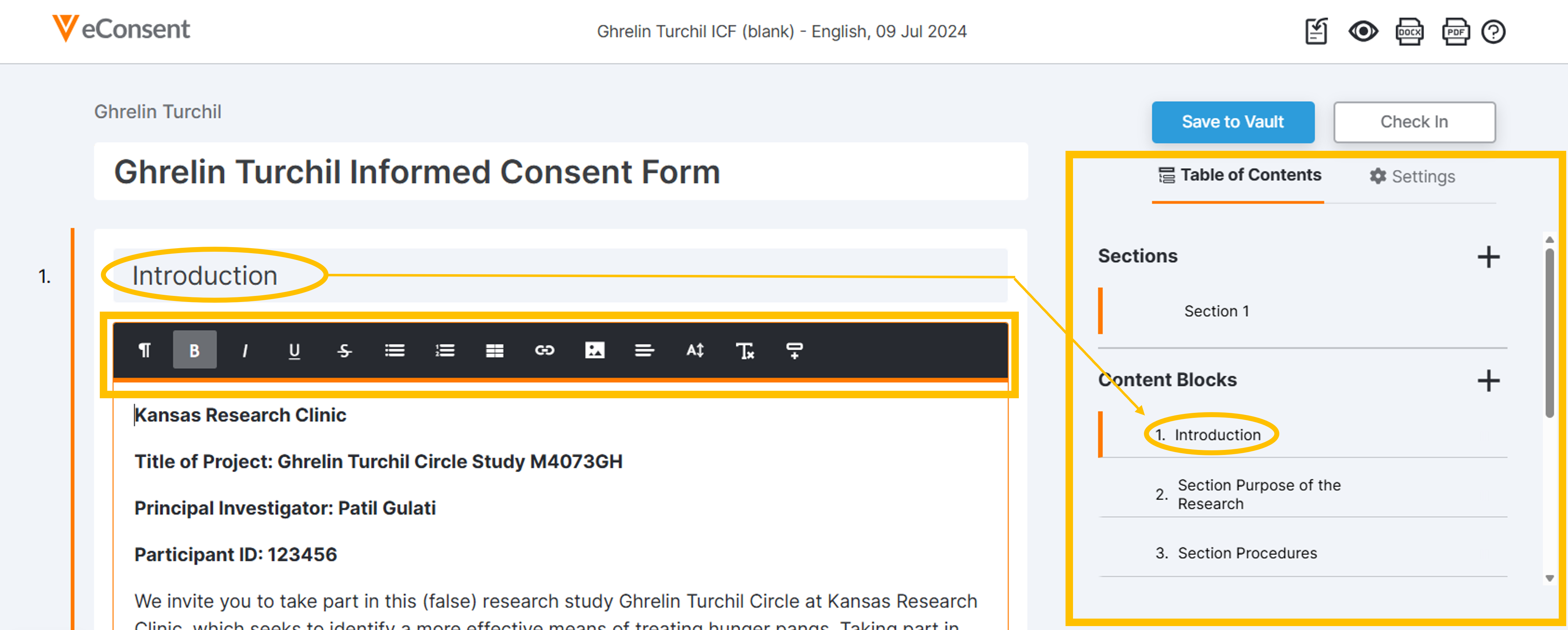
Verwenden Sie das Inhaltsverzeichnis, um die folgenden Dokumentaktionen zu verwalten:
- Wählen Sie +, um Elemente hinzuzufügen.
- Wählen Sie Elemente aus, um im Dokument zu ihnen zu navigieren.
- Elemente per Drag & Drop neu anordnen.
- Klicken Sie auf das Symbol „Entfernen“, um ein Element zu entfernen.
Dokumenttitel
- Geben Sie den für die Teilnehmer sichtbaren Titel ein, zum Beispiel „ Einwilligungserklärung nach Aufklärung“.
- Der Titel darf maximal 150 Zeichen lang sein. Sollte der gewünschte Titel zu lang sein, kürzen Sie ihn im Titel und fügen Sie den vollständigen Titel in den Dokumenttext ein.
- Der Titel wird nicht in einem Feld in SiteVault gespeichert. Um den teilnehmerfreundlichen Titel anzuzeigen, wenn Sie eine ICF zum Senden an einen Teilnehmer auswählen, fügen Sie den Titel dem Beschreibungsfeld des Dokuments hinzu.
Abschnitte
- Um einem Abschnitt einen Titel zu geben, tragen Sie diesen in das Titelfeld ein (maximal 100 Zeichen).
- Das Feld für die Abschnittsüberschrift wird nicht angezeigt, wenn das Dokument nur einen Abschnitt enthält. Enthält das Dokument mehrere Abschnitte und wird keine Überschrift angegeben, wird sowohl im Builder als auch in MyVeeva for Patients standardmäßig „Abschnitt [#]“ als Überschrift verwendet.
Inhaltsblöcke
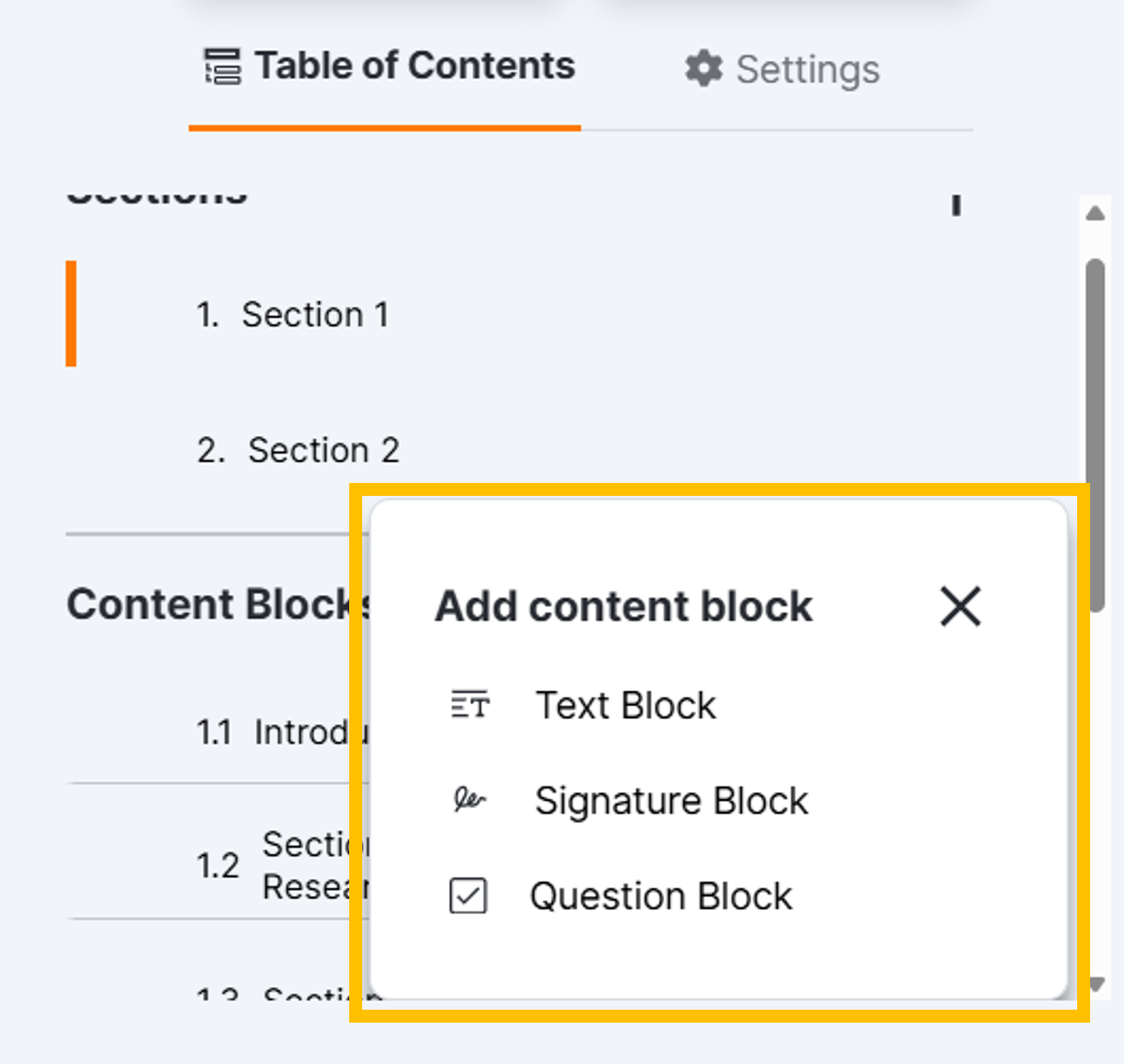
- Wenn Sie den Abschnitt anzeigen, dem Sie einen Inhaltsblock hinzufügen möchten, wählen Sie das Menü „Inhaltsblöcke +“ und anschließend den entsprechenden Typ aus.
- Optional können Sie im Titelfeld einen Titel für den Inhaltsblock eingeben (maximal 100 Zeichen).
- Wählen Sie bei Bedarf weitere Einstellungen aus. Weitere Informationen finden Sie in den Abschnitten „Inhaltsblocktypen“ und „Inhaltsblockeinstellungen“ weiter unten.
Inhaltsblocktypen
| Typ | Beschreibung |
|---|---|
| Textblock |
Die Textformatierungsleiste wird angezeigt, wenn Sie in ein Textfeld klicken oder Text auswählen. Wie bei anderen Texteditoren werden auch in Browsern Ihre Änderungen im aktuellen Feld rückgängig gemacht und anschließend die zuletzt bearbeiteten Felder durch Drücken von Strg+Z fortgesetzt. Achten Sie beim Rückgängigmachen von Änderungen in einem Abschnitt oder Inhaltsblock darauf, dass Sie keine Änderungen an anderen Stellen der Seite rückgängig machen.
Wenn Sie im Texteditor Zeilenumbrüche einfügen, empfehlen wir Ihnen, in längeren Dokumenten die Tastenkombination SHIFT+ENTER zu verwenden, um den Leerraum zu minimieren. Durch Drücken der ENTER-Taste allein schaffen Sie mehr Platz für eine klarere Absatztrennung. |
| Unterschrift |
Der Unterschrift ermöglicht das Hinzufügen von Feldern für Unterschriften und optionalem Text darüber. Sie können zwei Unterschrift für die Rollen „Zeuge“, „Vormund“ und „Betreuungsperson“ sowie einen Unterschrift für alle anderen Rollen hinzufügen, die möglicherweise eine Einwilligungserklärung unterzeichnen müssen. Der Genehmiger der Prüfzentrum meldet sich in SiteVault an, nachdem sich alle beteiligten Rollen in MyVeeva for Patients angemeldet haben. Bei Bedarf können Sie eine Vorlage für ein eConsent Einwilligungsformular erstellen, um Studienländer zu berücksichtigen, die handschriftliche Unterschriften erfordern, indem Sie dem Formular einen Feld für die Unterschrift der Prüfzentrum hinzufügen. |
| Frageblock | Im Frageblock können Sie eine Frage und die dazugehörigen Antwortmöglichkeiten einfügen. Zusätzlich können Sie oberhalb der Antwortmöglichkeiten Text hinzufügen. Um festzulegen, wer die Frage beantworten darf, können Sie dem Frageblock eine bestimmte Rolle zuweisen. |
Einstellungen für Inhaltsblockierung
| Einstellung | Typen | Beschreibung |
|---|---|---|
| Rolle | Frage, Unterschrift |
Wählen Sie die Rolle für den Unterschrift aus der Rollenliste aus. Für Frage- und Unterschrift stehen folgende Rollenoptionen zur Verfügung:
Wenn eine Frage für alle Gutachter relevant ist, lassen Sie die Option „Standardrolle “ im Fragenblock ausgewählt. Durch Auswahl der Option „Standardrolle “ wird die Frage dem Empfänger mit dem höchsten Rang in der unten stehenden Reihenfolge zugewiesen:
Sie können für alle Rollen nur einen Unterschrift hinzufügen, mit Ausnahme der Rollen Zeuge, Wächter und Betreuungsperson, für die Sie bis zu zwei Unterschrift hinzufügen können. Darüber hinaus können Sie beliebig viele rollenbasierte Fragenblöcke hinzufügen. Sie können für jede Rolle, die für die Unterzeichnung des Einwilligungserklärung zuständig ist, einen Unterschrift hinzufügen. Wenn eine Rolle in einem Einwilligungserklärung einen Unterschrift hat, erhält ein bestehender Prüfer mit dieser Rolle das Einwilligungserklärung, falls der Prüfzentrum es für diese Rolle versendet. Hinweis: Bei Bedarf unterstützt ein Dokument die Unterschrift für zwei Empfänger mit den Rollen Zeuge, Vormund und Betreuungsperson, ohne dass eine zusätzliche Dokumentkonfiguration erforderlich ist. Unterschriften mit Tinte: Um ein einziges eConsent Einwilligungsformular für verschiedene Studienländer mit unterschiedlichen Unterschrift zu verwenden, können Sie dem Formular einen Unterschrift für die Prüfzentrum hinzufügen. In Studienländern, die Unterschriften mit Tinte vorschreiben, können Sie das leere eConsent Einwilligungsformular ausdrucken und die Teilnehmenden sowie die Unterzeichner die entsprechenden Unterschrift mit Tinte unterschreiben lassen. Die Mitarbeitenden Prüfzentrum können dann das Feld für die Unterschrift mit Tinte gegenzeichnen, das Formular einscannen und als Dokument vom Typ „Einwilligungserklärung (unterschrieben)“ hochladen. Weitere Informationen finden Sie im Abschnitt „ Unterschriften mit Tinte einholen“ auf der Seite „Einwilligung starten“. |
| Showtitel | Alle |
Deaktivieren Sie das Kontrollkästchen „Titel anzeigen“, wenn Sie den Titel eines Inhaltsblocks ausblenden möchten. Das Kontrollkästchen ist beim Hinzufügen eines Inhaltsblocks standardmäßig aktiviert. Wenn Sie den Titel ausblenden oder gar keinen eingeben, wird in MyVeeva for Patients oder in den PDF-Dateien keine Überschrift für den Block angezeigt. Stattdessen wird der Inhaltsblock dem vorherigen Inhaltsblock oder Abschnitt hinzugefügt. |
| Textinhalt anzeigen | Frage, Unterschrift |
Deaktivieren Sie das Kontrollkästchen „Textinhalt anzeigen“, wenn Sie den Textinhalt des Blocks ausblenden möchten. In diesem Fall wird der eingegebene Text zwar gespeichert, aber weder in MyVeeva for Patients noch in den PDF-Dateien angezeigt. Sie können das Kontrollkästchen erneut aktivieren, um den Inhalt anzuzeigen. Das Kontrollkästchen ist standardmäßig aktiviert, wenn Sie einen Frage- oder Unterschrift hinzufügen. |
| Erforderliche Antwort | Frage |
Aktivieren Sie die Option „Pflichtantwort “, wenn die Teilnehmenden eine Frage beantworten müssen, bevor sie das eConsent Einwilligungsformular unterschreiben und absenden können. Fragen mit mehreren Antwortmöglichkeiten sind standardmäßig Pflichtfragen; Fragen mit nur einer Antwortmöglichkeit können nicht als Pflichtfrage gekennzeichnet werden. |
| Antworten | Frage |
Sie können die Antwortmöglichkeiten eines Fragenblocks auf folgende Weise ändern:
|
| Unterschrift, Frage und Antwort | Frage, Unterschrift |
Die Namen für Unterschrift, Frage und Antwort werden in den Antwortprotokollen der Teilnehmenden angezeigt und für SiteVault -Berichte verwendet. Sie können entweder einen Namen mit bis zu 128 Zeichen eingeben oder den Standardnamen verwenden. Sofern Text vorhanden ist, verwendet das System die ersten 40 Zeichen des Antworttextes als Standardnamen. Ist kein Text vorhanden oder wird der Name entfernt, verwendet das System einen Standardnamen wie z. B. „Frage_1“. Die Namen werden in SiteVault angezeigt. Sie können diese Namen verwenden, um Antwortdaten aus verschiedenen Dokumenten und Studien zusammenzufassen, wenn Sie Berichte erstellen. Wir empfehlen, für eine einfache Organisation und Berichterstellung eindeutige Namen in einem Datensatz zu verwenden. Weitere Informationen finden Sie unter „Antworten auf das eConsent Einwilligungsformular anzeigen“. |
| Unterschrift, Name in Druckbuchstaben und Datumsetiketten | Unterschrift | Sie können die Beschriftungen für Unterschrift, gedruckten Namen und Datum in Unterschrift bearbeiten, um benutzerdefinierte Beschriftungen oder Übersetzungen hinzuzufügen. Bei Prüfzentrum Unterschrift können Sie die Platzhalterbeschriftung für die Prüfzentrum Unterschrift bearbeiten. Jede Beschriftung ist auf maximal 50 Zeichen begrenzt. Standardmäßig sind die Beschriftungen für Unterschrift, Platzhalter für die Prüfzentrum Unterschrift, gedruckten Namen und Datum in Englisch. |
Zusammenarbeit mit den Medien
Sie können Bilder und Videos verwenden, um hilfreiche visuelle Darstellungen in eConsent Einwilligungsformulare einzufügen, z. B. Gerätediagramme, Besuchstermin und Anleitungen. Videos können genutzt werden, um studienbezogene oder allgemeine medizinische Themen für die Teilnehmenden weiter zu erläutern, beispielsweise die Phasen einer klinischen Studie, eine Zusammenfassung der Einwilligung nach Aufklärung oder einen Überblick über eine MRT-Untersuchung.
Hinzufügen von Bildern und Videos
Hinweis: Wenn Sie Videos aus einem Word-Dokument hochladen, werden diese im Editor als Bild des ersten Frames des Videos eingefügt. Sie können das Bild im Editor durch das Video ersetzen. Wenn Sie ein eConsent Einwilligungsformular herunterladen, das ein Video enthält, und dieses später importieren, wird das Video wie erwartet importiert.
Führen Sie die folgenden Schritte aus, um dem eConsent Dokument ein Bild oder ein Video hinzuzufügen:
- Wählen Sie das Mediensymbol in der Symbolleiste des Texteditors aus.
- Ziehen Sie entweder ein Bild oder Video in einem unterstützten Format per Drag & Drop in das Feld oder wählen Sie „Durchsuchen“ und anschließend eine Datei aus. Die maximale Dateigröße beträgt 2 MB für JPG-, PNG- und GIF-Dateien und 500 MB für MP4-Dateien.
- Wenn Sie ein Bild hinzufügen, geben Sie im Feld „Beschreibung“ eine Beschreibung ein. Diese Beschreibung dient als Alternativtext für Bildschirmleseprogramme und zur Verbesserung der Barrierefreiheit in MyVeeva for Patients. Weitere Informationen zum Verfassen von hochwertigem Alternativtext finden Sie auf der WebAIM-Website unter „Alternativtext“.
- Wenn Sie ein Bild hinzufügen und es auf eine bestimmte Weise ausrichten möchten, wählen Sie eine Option im Abschnitt Ausrichtung.
- Wählen Sie „Medien hinzufügen“.
Bildbearbeitung
Führen Sie die folgenden Schritte aus, um die Beschreibung eines Bildes zu ändern, neu auszurichten oder zu bearbeiten:
- Wählen Sie das Bild aus und klicken Sie dann in der oberen rechten Ecke des Bildes auf „Bearbeiten“.
- Nehmen Sie gegebenenfalls alle erforderlichen Aktualisierungen vor.
- Wählen Sie „Aktualisieren“.
Hinweis: Videos können nicht bearbeitet werden. Wenn Sie ein enthaltenes Video ändern möchten, entfernen Sie es und fügen Sie ein neues hinzu.
Bilder und Videos entfernen
- Um ein Bild zu entfernen, wählen Sie es aus und drücken Sie die RÜCKTASTE (ENTF).
- Um ein Video zu entfernen, klicken Sie rechts daneben und drücken Sie die RÜCKTASTE (ENTF).
Formatierungsanforderungen für Word-Dokumente
Bitte prüfen Sie die folgenden Anforderungen, bevor Sie ein Word-Dokument (DOCX) in SiteVault hochladen:
| Artikel | Anforderungsbeschreibung |
|---|---|
| Stile |
Für einen erfolgreichen Import **müssen Sie Ihrem Word-Dokument vor dem Hochladen Formatvorlagen hinzufügen**, um die Inhalte korrekt zu platzieren. Führen Sie die folgenden Schritte in Microsoft Word aus:
|
| Bilder und Videos |
|
| Tabellen |
|
| Änderungen nachverfolgt | Vor dem Import müssen die nachverfolgten Änderungen akzeptiert oder abgelehnt werden, andernfalls werden sowohl die Änderungen als auch der Originaltext als Text in das Dokument eingefügt. |
| Nicht unterstützte Elemente |
Die folgenden Elemente werden nicht unterstützt. Entfernen Sie sie vor dem Hochladen aus Ihrem Dokument, um ein optimales Upload-Erlebnis zu gewährleisten.
|